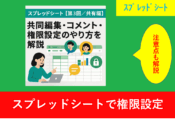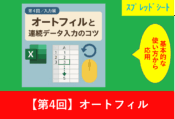【第6回/関数編】IMPORTRANGEで他のシートとデータ連携する方法

Googleスプレッドシートで他のシートの情報を扱っていると、「このデータ、毎回手動でコピーするの面倒だな…」と感じる瞬間がありませんか?
データを一元管理したい、他部署とリアルタイムで情報を共有したい――そんな願いを叶えてくれるのが、IMPORTRANGE関数です。
画像付きで解説しますので、IMPORTRANGEの基本や使い方を見ていきましょう。
目次
IMPORTRANGEとは?
IMPORTRANGRは、スプレッドシート間でデータ連携する関数です。
この関数を使えば、手動のコピペ作業を省略してリアルタイムに最新データを取り込むことができ、業務効率が格段にアップします。
集計作業や情報共有を効率化する場面で重宝されます。
IMPORTRANGEの基本構文と使用例
IMPORTRANGE関数の基本的な書き方と、よく使うケースを紹介します。
基本構文
IMPORTRANGE関数に必要な情報は、URLとシート名、セルの範囲です。
関数の記載方法は以下となります。
使用例
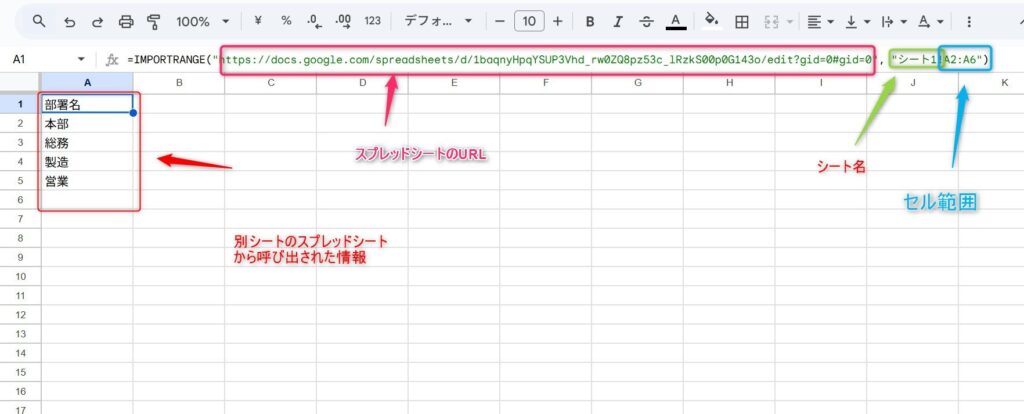
今回は以下の数式で入力しています。
通商の仕事であれば大量のデータを抜き取ると思いますので、A2:A6の部分をA3:C200にするなど変更することで範囲を反映させることができます。
初回実行時のエラーから「接続を許可」について
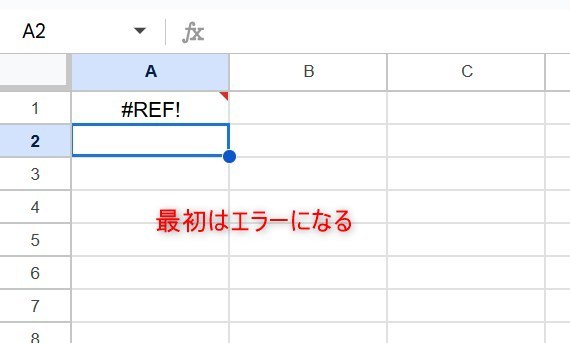
初めてIMPORTRANGEを使う際は、手動で連携先のスプレッドシートの「接続を許可」する必要があります。これを行わないと「#REF!」エラーが表示されてしまいます。
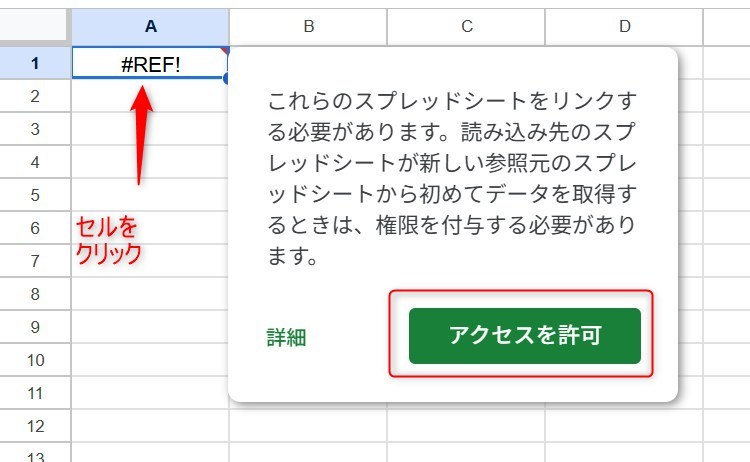
具体的な活用シーン
IMPORTRANGEが特に効果を発揮する使い方は次の通りです。
複数部署や担当者からのデータ一元管理
異なるユーザーが編集する複数のスプレッドシートから、ひとつの集計シートにデータを集めることで、管理・分析が容易になります。
例えば「総務」だけでまとめたデータと「製造」のみでまとめたデータを一つのスプレッドシートにまとめる場合など。
部署ごとに作成されたデータを本部が管理するときなどに便利です。
ひこ最初のフォーマットは作成し、複数の部署に同じフォーマットを基準にデータを作ってもらうことで管理がしやすくなる
マスターデータの共有
商品一覧や会員情報などのマスターデータを1箇所にまとめ、その情報を各業務用シートに反映することで、更新漏れを防止できます。
マスターデータはスプレッドシートの中でも1つだけにすることがコツです。
IMPORTRANGEとARRAYFORMULAの併用
IMPORTRANGE単体ではデータをそのまま取り込むだけですが、ARRAYFORMULAと組み合わせることで、列ごとに計算処理や表示形式の統一が可能になります。
また、ARRAYFORMULA関数については以下の記事でまとめています。
注意点と制限事項
IMPORTRANGEには以下のような制約があります。
読み取り専用であること
取り込んだデータは編集できず、編集したい場合は元のシートで操作する必要があります。
逆にメリットとしては、マスターデータを他の人に崩されないという点です。
大量データでの動作遅延
1000行以上のデータを連携すると、処理時間が長くなる場合があります。
例えば元のデータが3000行あったとしても、その中で必要な部分は少しだったりします。
IMPORTRANGE関数でセル範囲を指定することで、動作を早くすることができます。
まとめ
IMPORTRANGEは、Googleスプレッドシートを横断してデータをつなぐ「橋渡し」のような存在です。
リアルタイムで最新情報を取り込めるため、業務効率や連携精度が格段に向上します。
さらにARRAYFORMULAとの併用や、権限管理などを理解しておくことで、より安全かつ柔軟な活用が可能になります。
一方で、読み取り専用や速度面などの制約もあるため、目的に応じて使い分けることが重要です。
次回は、視覚的にデータの注目ポイントを強調できる「条件付き書式」について解説します。